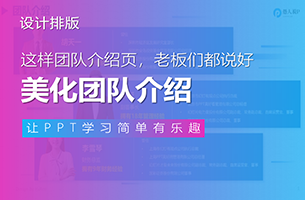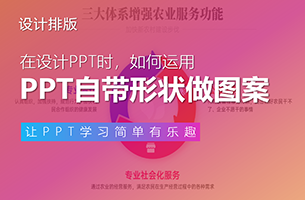这两天,在收集设计灵感时,我发现了一张OPPO的倒计时海报,看起来很赞:

在页面上,添加了两根条列式的装饰字母,让页面变得很有创意。
于是呢,顺藤摸瓜,我又找了很多类似的页面,发现在很多设计作品中,都会使用类似的修饰:



怎么样?是不是很赞?
那么,问题来了,在PPT设计中,我们该如何采用这种修饰元素呢?
首先,我们先来下个定义,对于这种修饰效果,我们姑且称之为『条列修饰』:

而制作的方法,非常简单,几乎没有任何难度,就是在一个色块上,重复地排版一些信息而已。
比如像下面这个页面,就是重复地在排列 『FREE UPDATE』 这一组信息而已:

但是,如果想要让信息排列的更有创意,在排版形式上,我总结了4种常见的类型。
❶ 虚实结合
我们可以将其中一组文字信息,设置为无填充,仅保留轮廓效果即可:

❷ 中英结合
很简单,就是将中英文信息,间隔排版在条列上:

比如像这个页面,左侧的条列修饰,就是典型的中英字母结合的形式:

❸ 借用符号
当然,我们还可以借用一些符号,来增强修饰栏的可视化效果:

比如像这个页面,在信息中间,添加一个五角星符号,作为装饰点缀,可以很好地避免视觉疲劳:

再比如像这个页面的设计,同样也是采用了条列修饰:

而这里的话,则是借用了一个镜头的符号,进行可视化呈现:

❹ 条列处理
前面几种方法,都是在信息排列方式上做一些处理,而这一种,则是对条列本身,做一些改变。
比如我们可以使用间隔色:

也可以像这个海报设计一样,改变色块的材质:

说了那么多,那么,在PPT中,我们该如何使用呢?
比如说像 PPT 的结尾页,如果只是在页面上写上『THANK YOU 』,未免有些单调:

但我们可以采用中英文结合的形式,并且添加一个 Bling 的符号,作为页面的条列装饰:

这样一来,我们就可以让页面的视觉效果,变得更加丰富:

再比如说像这个 PPT 封面页的设计,算是很常规的一种做法:

该如何优化呢?我们可以先去掉背景,减少视觉干扰:

然后呢,采用中英文结合的形式,将品牌名称摆放在条列上:

为了让条列装饰的效果更有视觉层次感,我们可以调整底部装饰条的透明度,从而在视觉上形成对比:

最后,把标题文字信息,放在页面左侧即可:

怎么样?是不是非常简单的一种页面修饰设计?
而你需要做的,就是把信息,重复地摆放在一个色块上即可。各位在做PPT时,如果觉得页面空洞,可以采用这种方式。
以上。
转至公众号:旁门左道PPT

 美P于2021-03-04发布在
美P于2021-03-04发布在